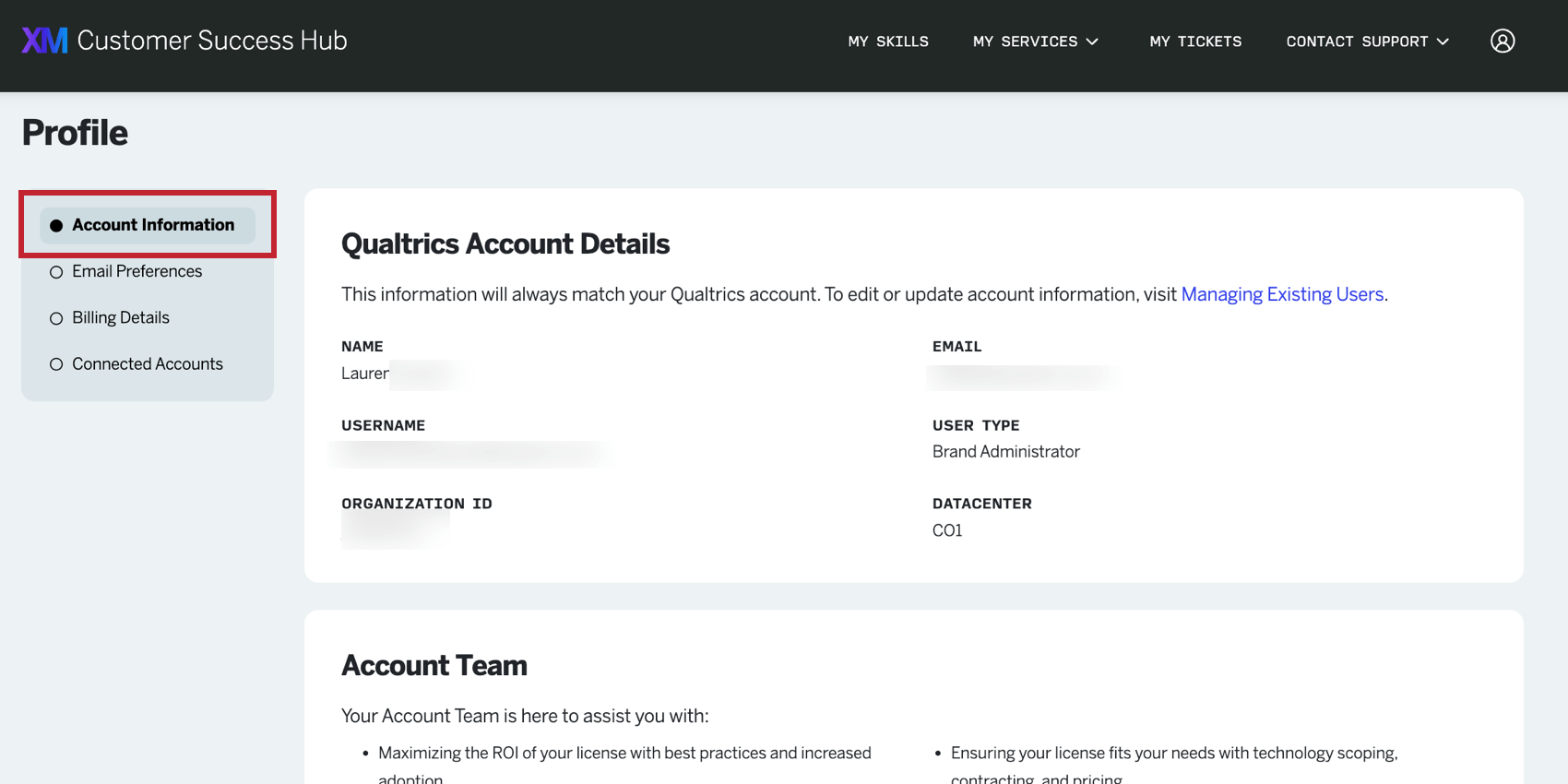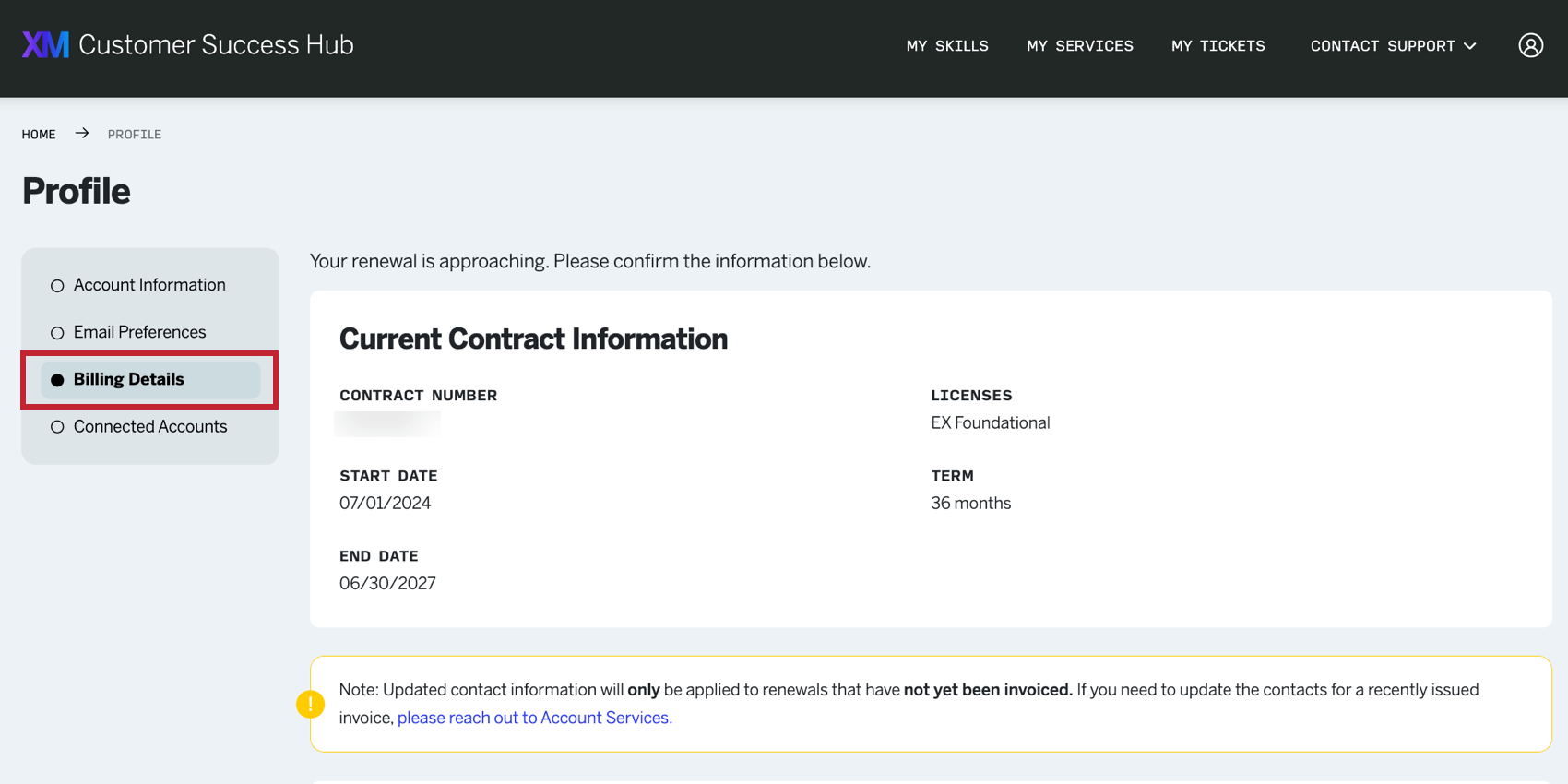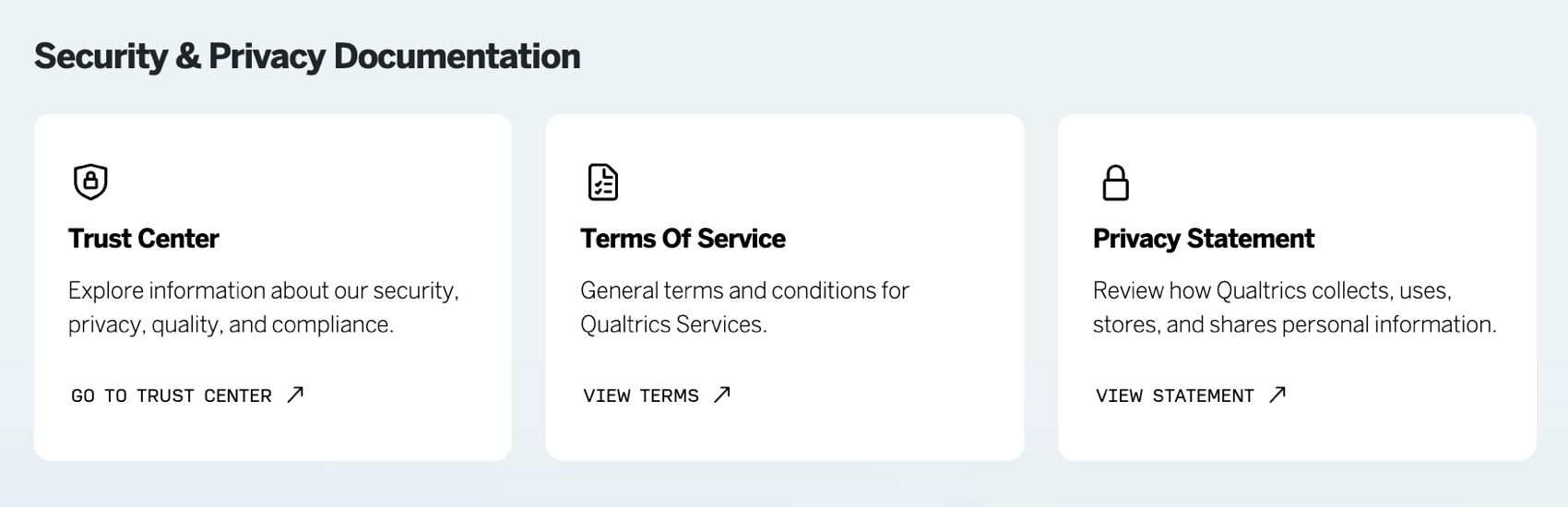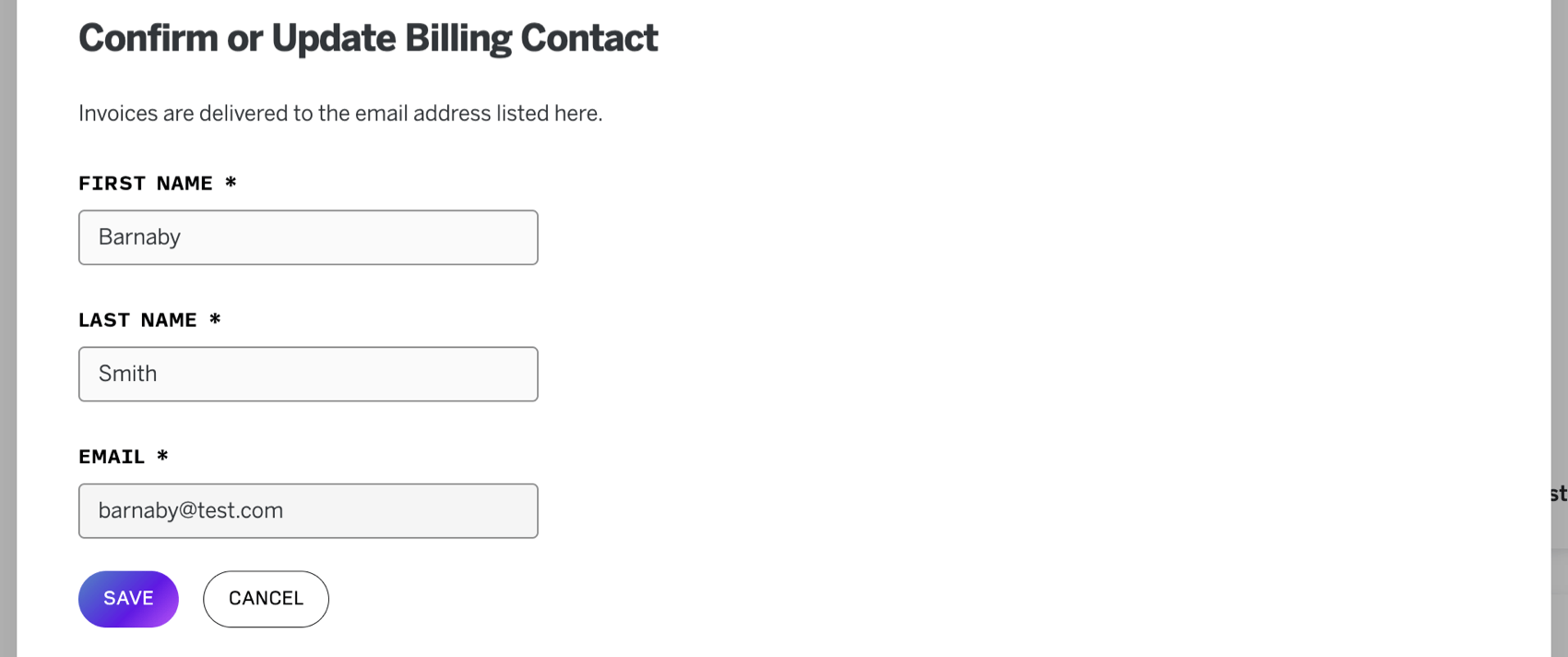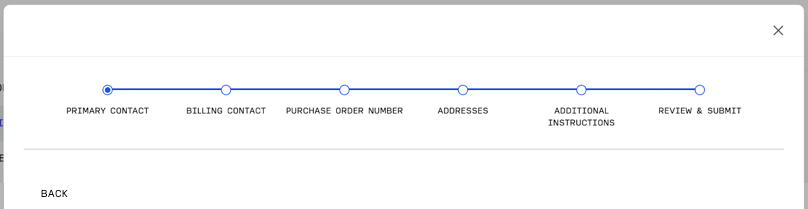Page de profil du Hub
A propos de votre profil Customer Success Hub
Vous pouvez gérer les informations relatives à votre compte Qualtrics après vous être connecté au Customer Success Hub. Pour accéder au profil de votre compte, cliquez sur l’icône de l’utilisateur dans le coin supérieur droit et sélectionnez Profil. Ou cliquez sur le lien Voir plus de détails de la page d’accueil.
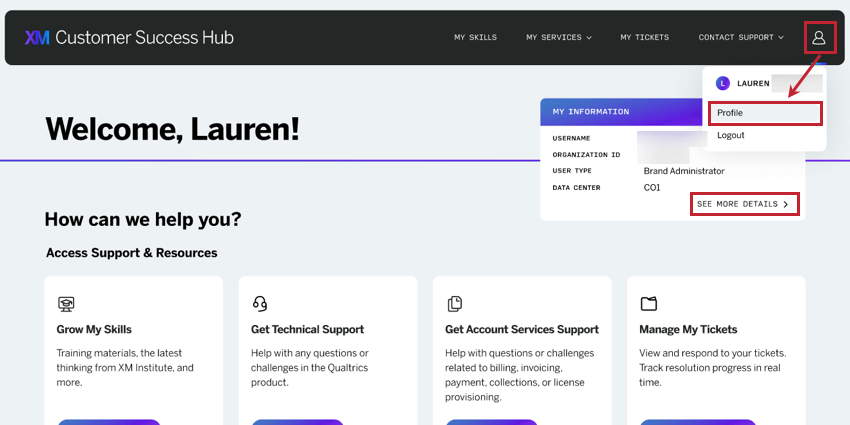
Une fois que vous avez accédé à la page Profil, vous pouvez gérer différents aspects de votre compte à l’aide du menu situé sur la côte côte gauche de la page.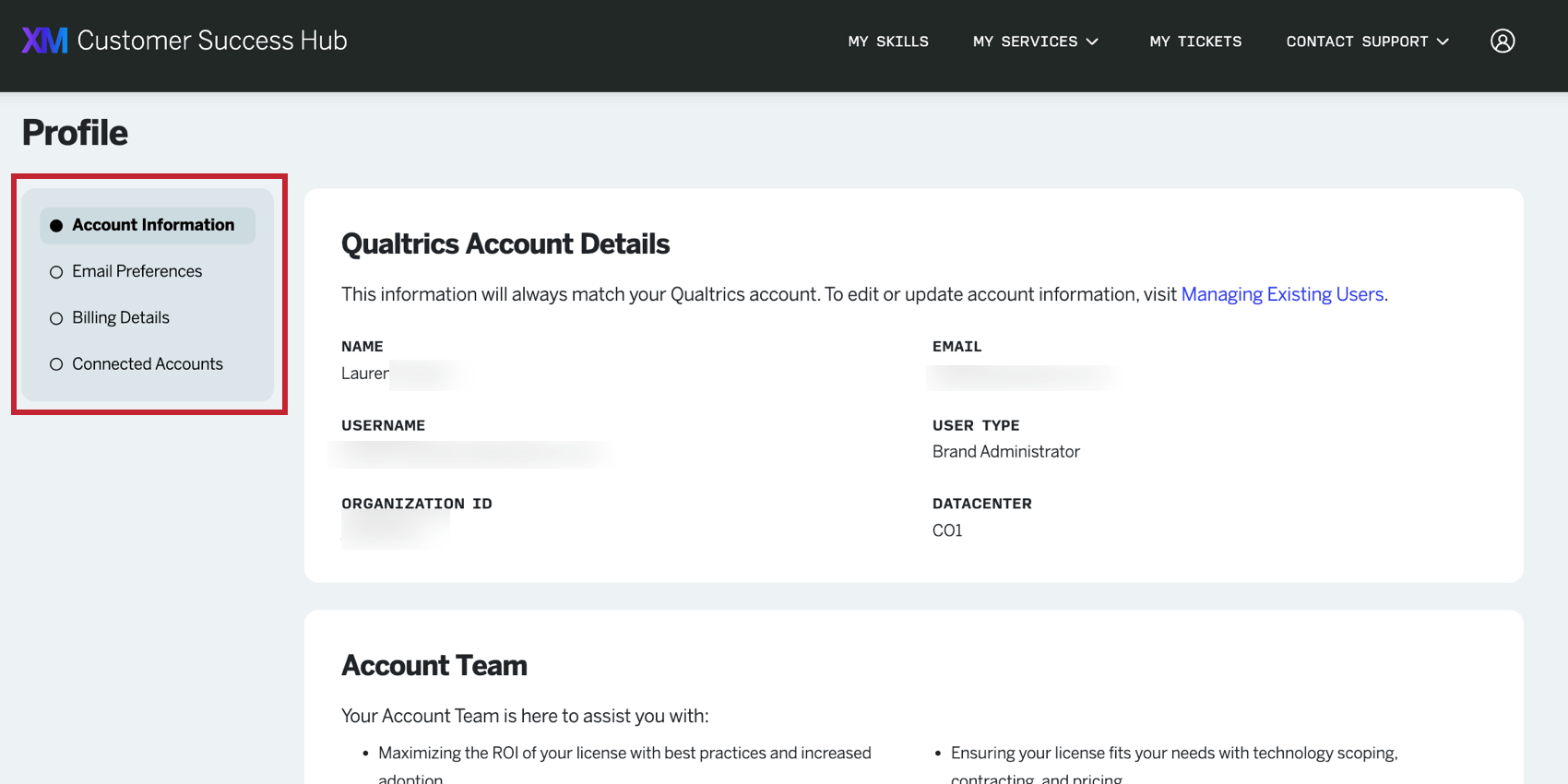
Cela comprend notamment :
- Informations de compte: Consultez les détails de votre compte, les contacts de l’équipe chargée du compte et des informations sur la suppression de votre compte.
- Préférences en matière de courrier électronique: Manager les communications par e-mail que vous souhaitez recevoir de Qualtrics.
- Détails de la facturation: Une page réservée aux administrateurs de l’organisation. Posez vos questions sur le paiement, la facturation et les renouvellements.
- Comptes connectés: Affichez vos comptes Communauté Qualtrics Basecamp XM et XM connectés.
Informations de compte
La page Informations sur le compte affiche les détails de votre compte, les contacts de l’équipe chargée du compte et des informations sur la suppression de votre compte.
- Détails du compte Qualtrics : Vous trouverez ici des informations sur votre compte utilisateur Qualtrics.
- Nom
- Adresse e-mail
- Nom d’utilisateur
- ID d’organisation
- Type d’utilisateur
- Centre de données
Astuce : Pour changer de nom, d’adresse électronique, de nom d’utilisateur ou de type d’utilisateur, adressez-vous à votre Administrateur de l’Organisation. Si vous êtes Administrateur de l’organisation, reportez-vous à la section Managing Existing Users (Gestion des utilisateurs existants) pour savoir comment modifier les informations relatives à l’utilisateur.
- Équipe du compte : Vous trouverez ici les contacts des principaux membres de votre équipe Qualtrics.
- Les utilisateurs standard verront leur Administrateur de l’Organisation.
Astuce : Les administrateurs de l’Organisation peuvent définir ces informations dans les paramètres de leur Organisation.
- Les administrateurs de l’Organisation verront leur Gestion technique de compte et leur commercial. Si votre organisation ne dispose pas d’un Technical Success Manager dédié, vous aurez accès à un formulaire d’admission pour soumettre des demandes relatives à votre licence.
Attention : Si vous êtes un utilisateur FedRAMP, les informations de contact de votre Administrateur Organisation ne seront pas affichées dans votre Customer Success Hub pour des raisons de sécurité. Consultez plutôt les instructions pour trouver les coordonnées de votre Administrateur de l’Organisation dans les Paramètres du compte.
- Les utilisateurs standard verront leur Administrateur de l’Organisation.
- Suppression de compte: Vous trouverez ici des informations sur la suppression de votre compte qui sont spécifiques à votre type de compte. Voir la page Suppression des comptes d’utilisateurs pour plus d’informations sur ce qui se passe lorsqu’un compte est supprimé.
Préférences en matière de courrier électronique
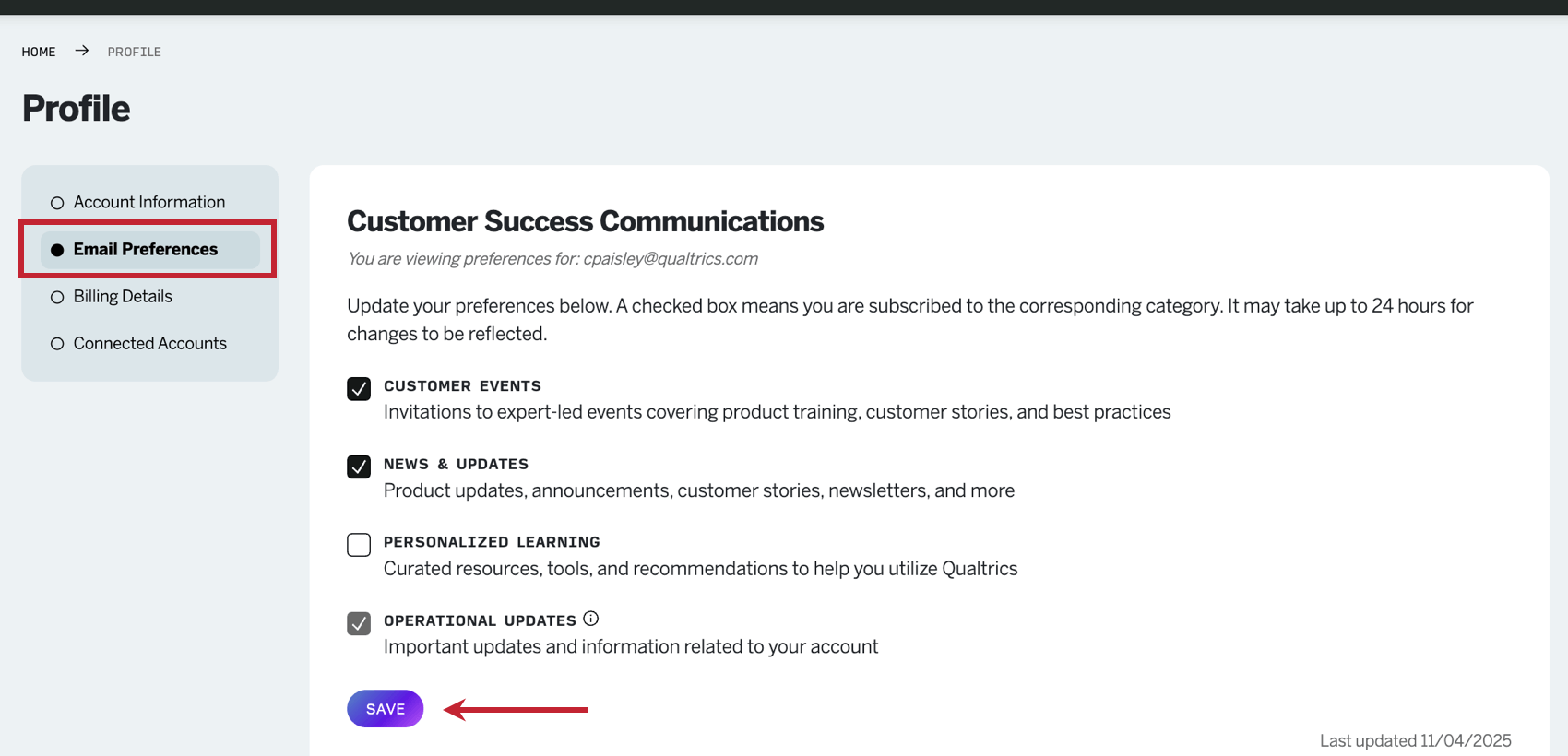
Vous pouvez vous abonner ou vous désabonner à diverses communications par courriel de Customer Success dans la section Préférences de courriel. Ces préférences sont basées sur l’adresse e-mail associée au compte que vous avez utilisé pour vous connecter au Customer Success Hub.
- Apprentissage personnalisé: Ressources, outils et recommandations pour vous aider à utiliser Qualtrics.
- Nouvelles et mises à jour: Mises à jour des produits, annonces, témoignages de clients, bulletins d’information, etc.
- Évènements clients: Invitations à des évènements dirigés par des experts couvrant la formation sur les produits, les témoignages de clients et les meilleures pratiques.
- Mises à jour opérationnelles: Mises à jour et informations importantes relatives à votre compte.
Astuce : Cette catégorie n’est accessible qu’aux administrateurs de l’organisation. Vous ne pouvez pas vous désabonner des mises à jour opérationnelles en raison de la nature critique de ces courriels.
Après avoir modifié vos préférences, n’oubliez pas de cliquer sur le bouton Enregistrer. La technologie de l’information peut prendre jusqu’à 24 heures pour refléter vos changements.
Vous pouvez modifier ces mêmes préférences en cliquant sur ” Manage subscriptions” (gérer les abonnements ) au bas de tout courriel provenant de “xm-success@qualtrics.com” ou “onboarding@qualtrics.com” Vos modifications seront reflétées dans votre Customer Success Hub.
Astuce : Les communications pour les mises à jour de l’état du système Qualtrics, les notifications dans le produit Qualtrics, la Communauté Product Experience et XM Basecamp sont gérées sur leurs plateformes respectives. Utilisez les liens au bas de la page pour naviguer rapidement vers la plateforme de votre choix.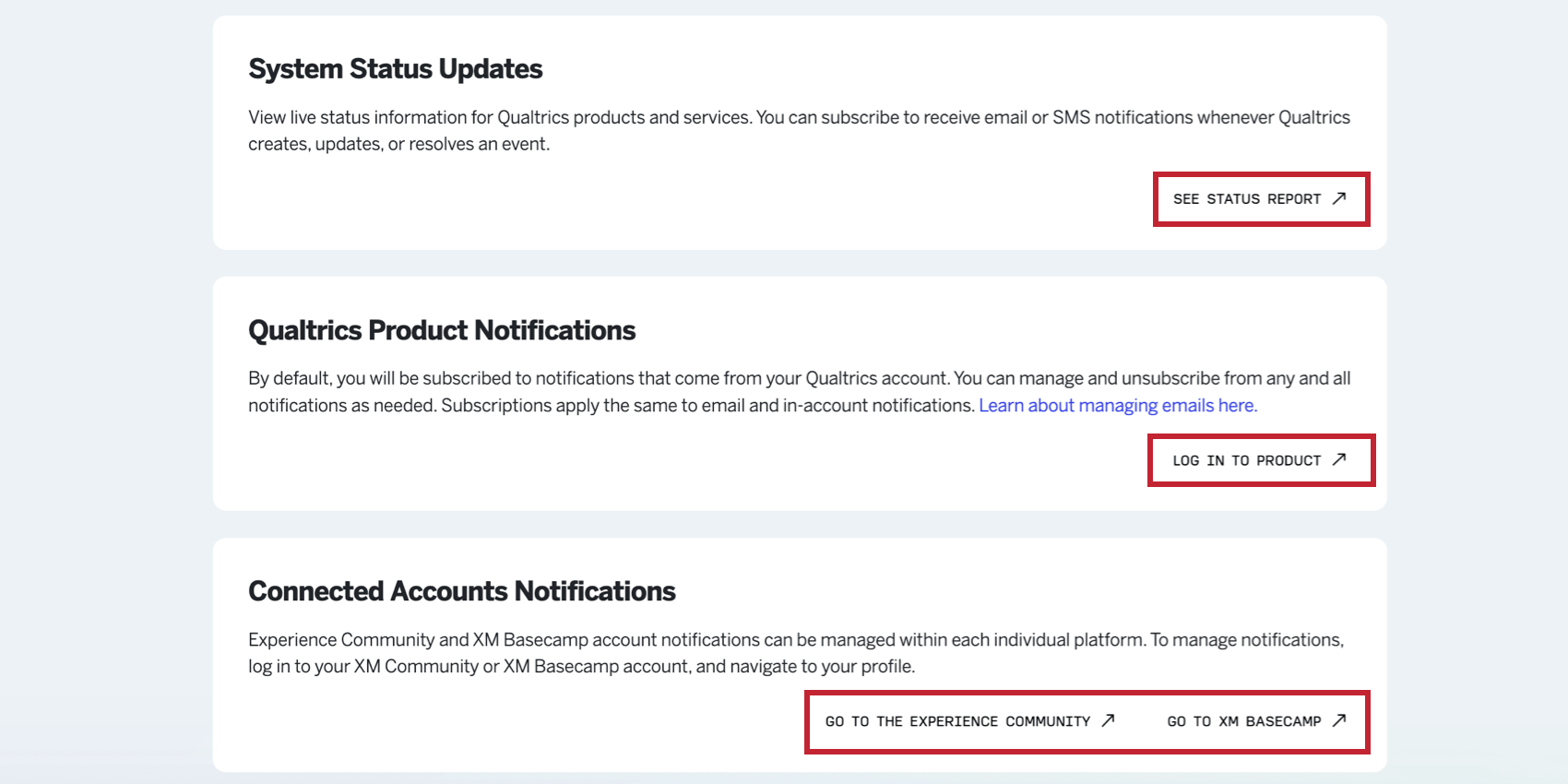
Détails de la facturation
Les détails de facturation sont une section de la page de profil où vous pouvez poser des questions sur votre devis ou votre facture, ou consulter la documentation relative à la confidentialité et à la sécurité.
Questions concernant votre devis ou votre facture
Si vous avez des questions concernant le paiement, la facturation ou le renouvellement, cliquez sur Contact sur la page Contact facturation.
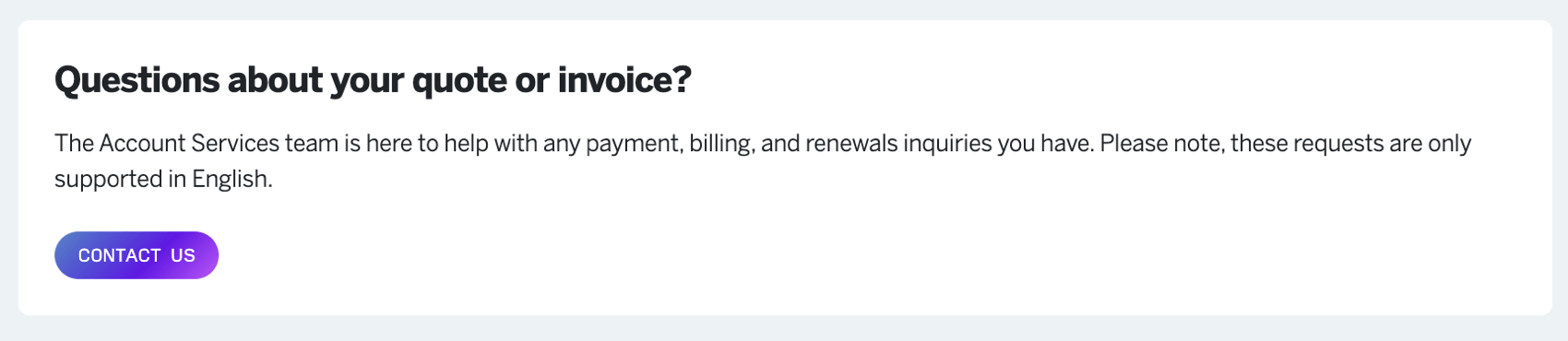
Les demandes soumises par l’intermédiaire de ce formulaire ne sont traitées qu’en anglais. Pour obtenir des devis et des factures dans d’autres langues, contactez le service des comptes.
Informations sur les contrats
Si vous êtes Administrateur de l’Organisation ou listé comme contact principal ou de facturation pour un contrat Qualtrics, vous pourrez trouver des informations sur votre contrat dans le Hub.
Vous pouvez utiliser le menu déroulant dans le coin supérieur droit pour passer d’un contrat à l’autre. Si vous ne voyez pas cette liste déroulante, soit votre organisation n’a qu’un seul contrat, soit vous n’avez pas accès aux contrats supplémentaires (par exemple, quelqu’un d’autre est le contact de facturation pour l’autre contrat).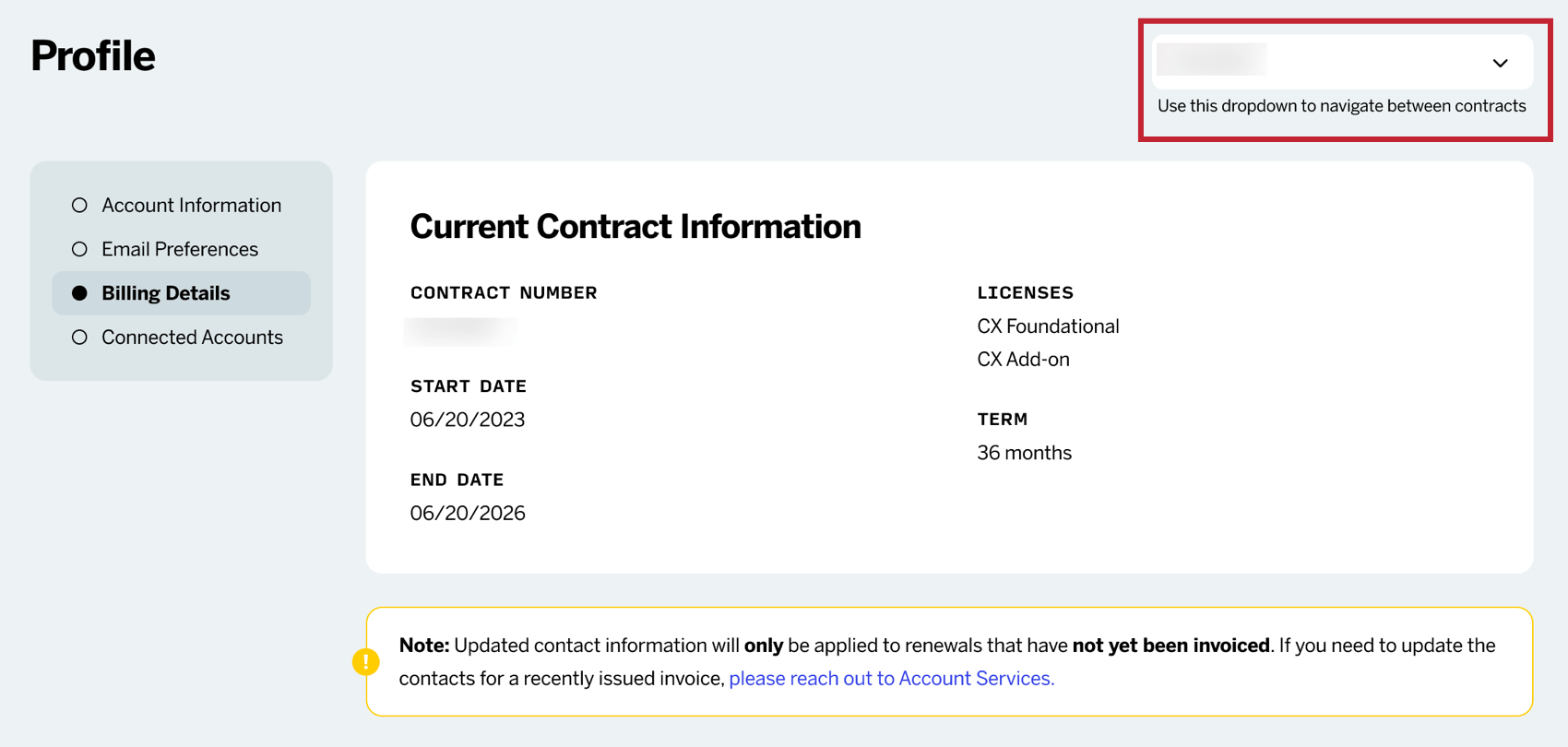
Lors de la consultation d’un contrat, les éléments suivants sont affichés :
- Numéro de contrat: Un identifiant numérique pour votre contrat.
- Date de début: La date de début de votre contrat.
- Date de fin: La date de fin de votre contrat.
- Licences: Les licences associées à votre contrat.
Astuce : Contactez le service des comptes si vous avez des questions sur les fonctions incluses dans votre licence.
- Durée: Durée du contrat en mois.
Documentation sur la sécurité et la protection de la vie privée
Au bas de la page, vous trouverez des documents relatifs à la sécurité et à la protection de la vie privée. Vous trouverez ici des liens vers des ressources qui peuvent être utiles à votre renouvellement, telles que les conditions d’utilisation de Qualtrics, la politique de confidentialité, et plus encore.
Contacts principaux et de facturation
Vous pouvez définir les principaux contacts de votre organisation qui doivent recevoir les informations de facturation importantes et les factures pour votre licence Qualtrics. Toute modification apportée ici sera immédiatement appliquée au prochain renouvellement du contrat de votre organisation.
- Ouvrez votre profil.
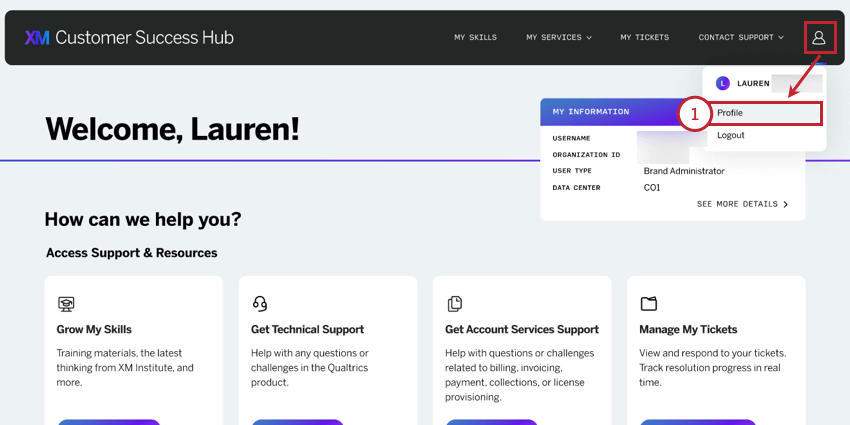
- Sélectionner Détails de la facturation.
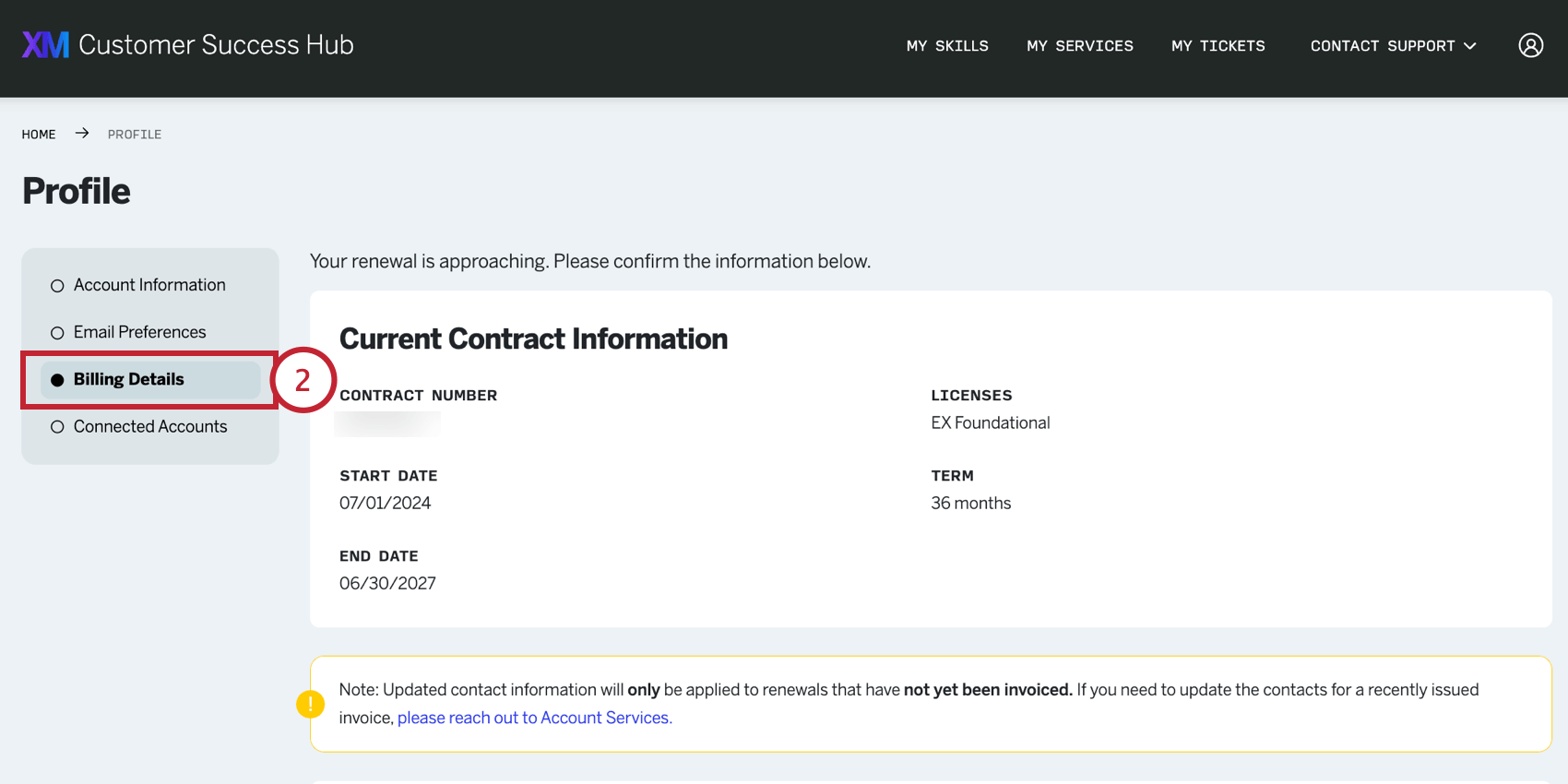
- Cliquez sur Modifier sous l’un des contacts suivants :
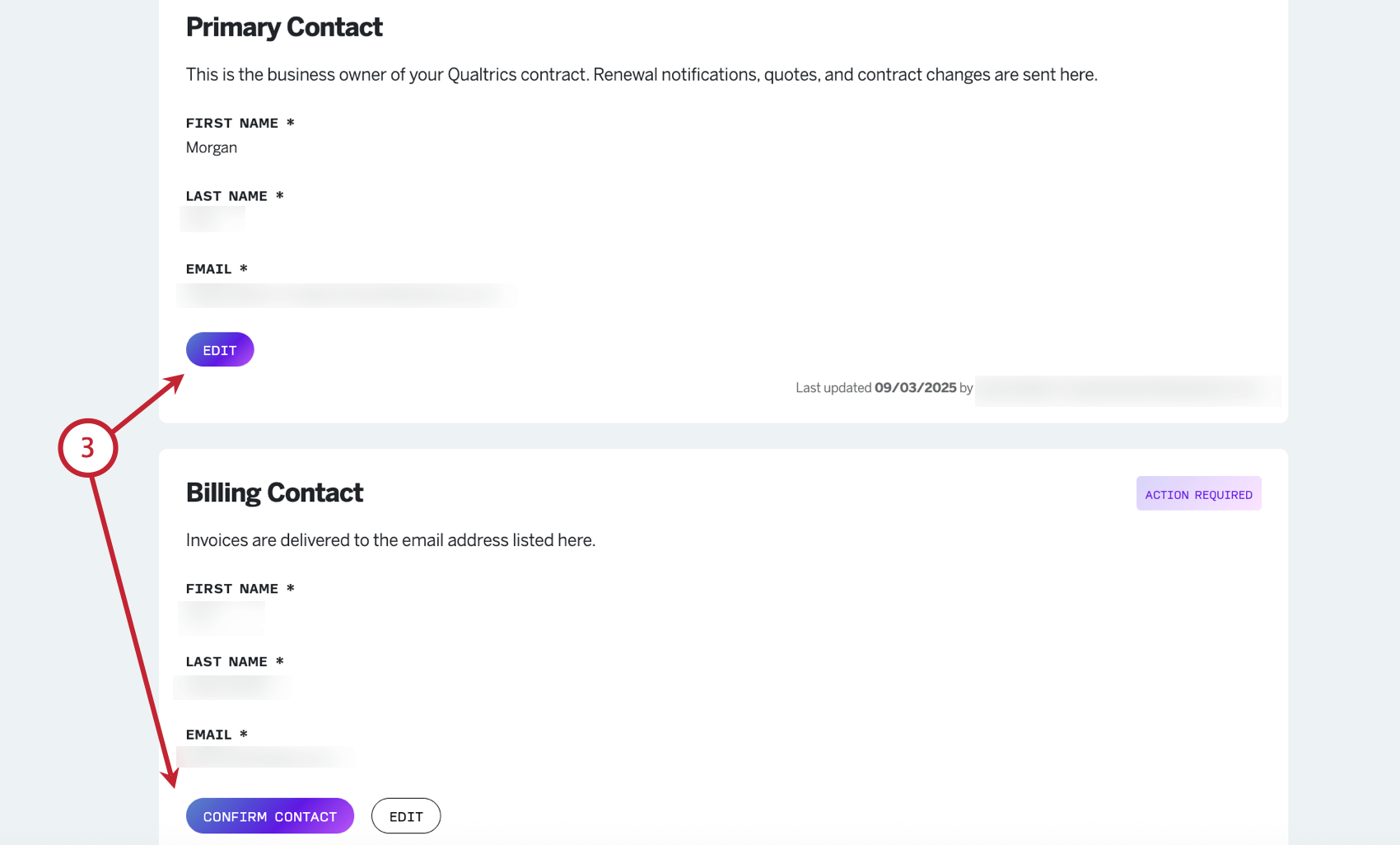
- Contact principal : Le propriétaire du contrat Qualtrics de votre organisation. Cette personne recevra les notifications de renouvellement, les devis et les modifications de contrat.
- Contact de facturation : Où vous souhaitez que vos factures soient envoyées. Il peut s’agir de la même personne que votre contact principal. Si votre renouvellement est proche, vous verrez l’option Confirmer le contact à la place.
Astuce : Par exemple, si vous avez une boîte de réception automatisée où vous envoyez toutes les factures pour les comptes fournisseurs, vous pouvez l’ajouter en tant que contact de facturation. Vous devrez toujours indiquer un nom et un prénom approximatifs, tels que “Compte Payable” ou “Boîte de réception des factures”
- Cliquez sur Enregistrer lorsque vous avez terminé.
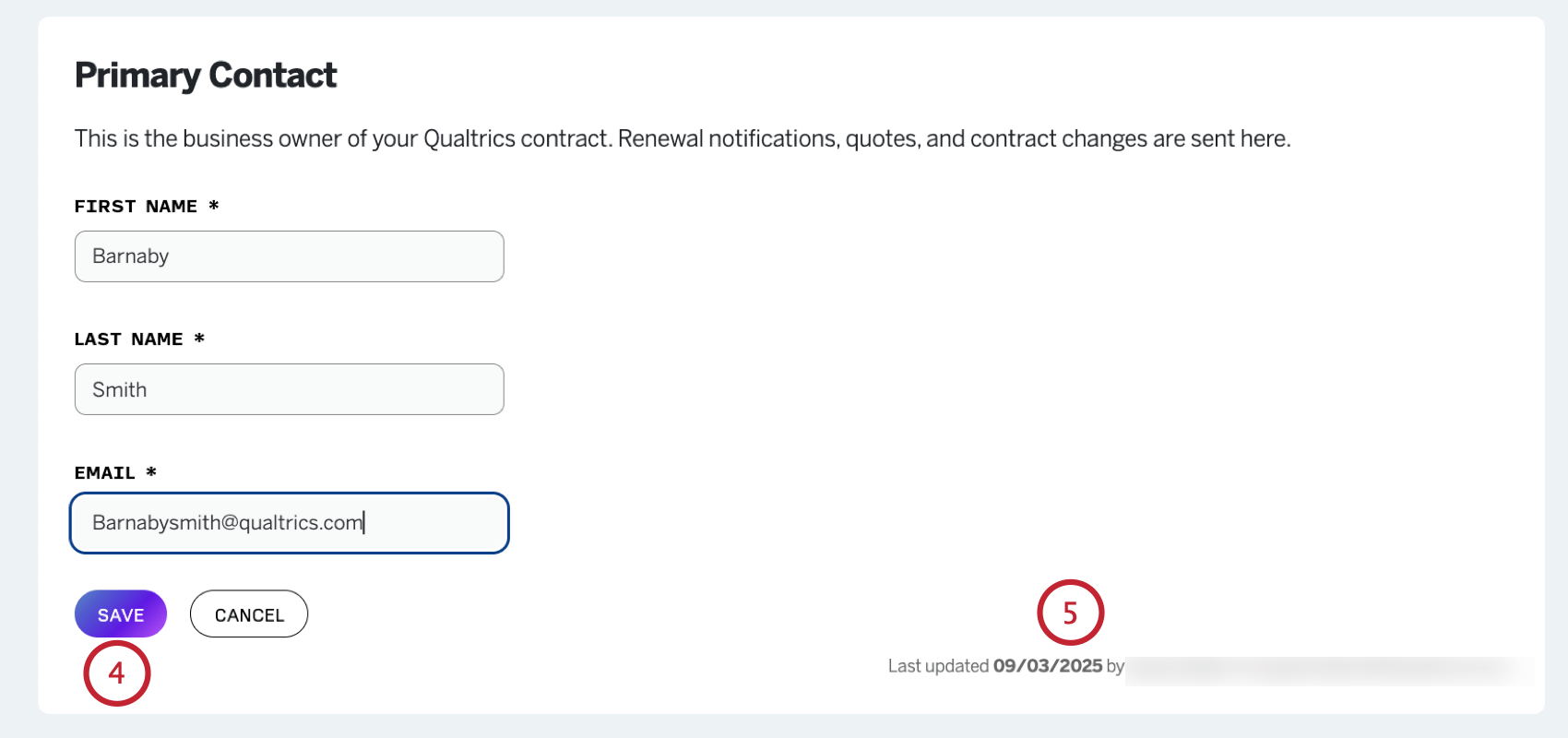 Astuce : Le prénom, le nom de famille et l’adresse électronique sont obligatoires pour pouvoir enregistrer les modifications.
Astuce : Le prénom, le nom de famille et l’adresse électronique sont obligatoires pour pouvoir enregistrer les modifications. - En bas à droite de chaque contact, vous verrez la date de la dernière mise à jour. S’il n’y a pas d’informations ici, les données de facturation n’ont pas été mises à jour depuis le dernier renouvellement.
Renouvellement de votre licence dans le Customer Success Hub
Vous pouvez préparer un prochain renouvellement de licence Qualtrics depuis le Customer Success Hub. À partir de 120 jours avant votre renouvellement, une section sera disponible dans le hub où vous pourrez indiquer si vous avez l’intention de renouveler ou non, ainsi que confirmer les informations clés liées à votre renouvellement, telles que les contacts principal et de facturation, les numéros de PO et les adresses.
La possibilité de confirmer l’intention de renouvellement n’est disponible que si vous figurez sur la liste des contacts principaux ou des contacts de facturation.
- Connectez-vous au Customer Success Hub.
- Sélectionnez Mettre à jour les détails de la facturation.
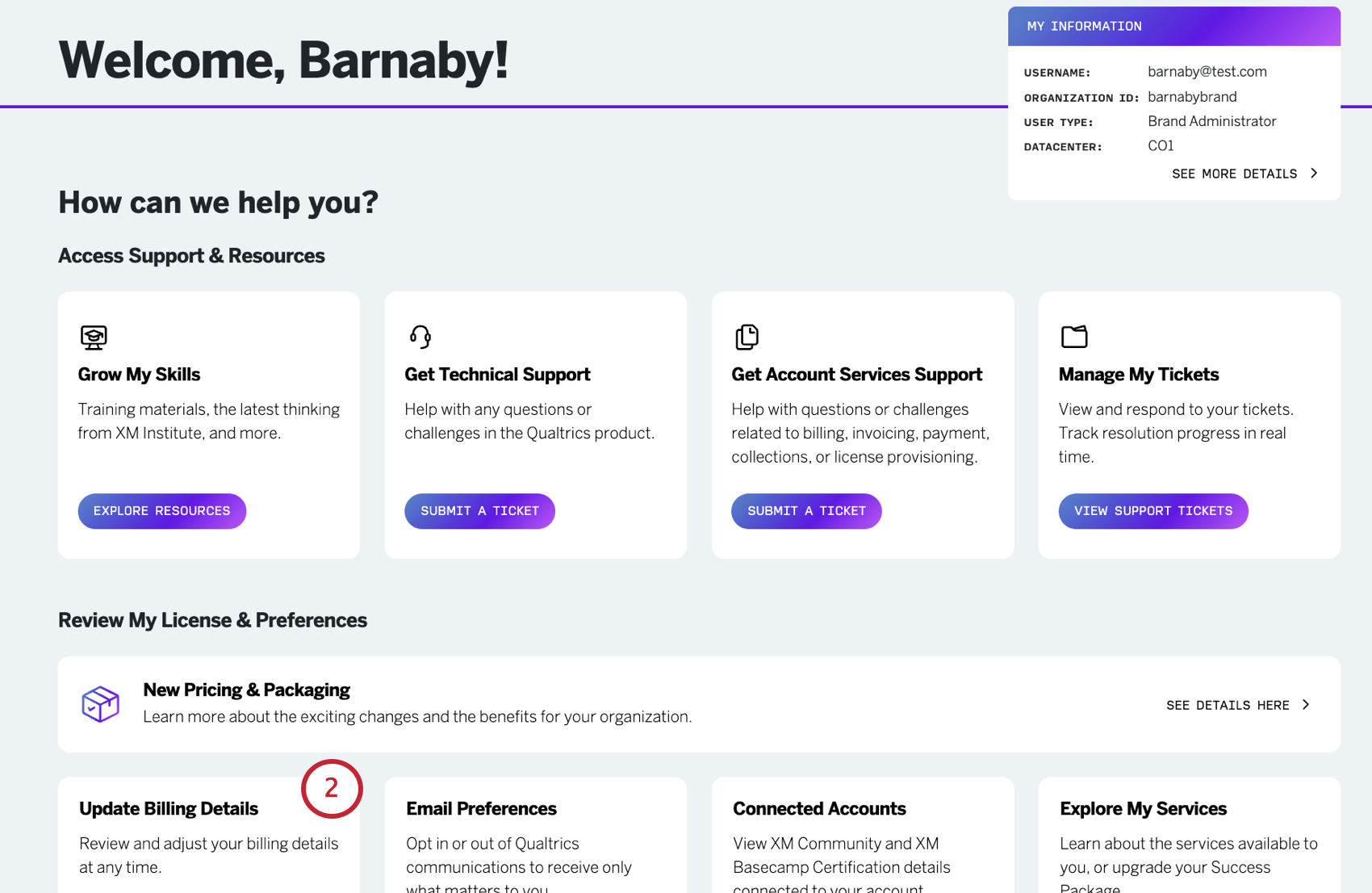
- Vous verrez une section intitulée Votre renouvellement est à venir avec la date prévue de votre renouvellement.
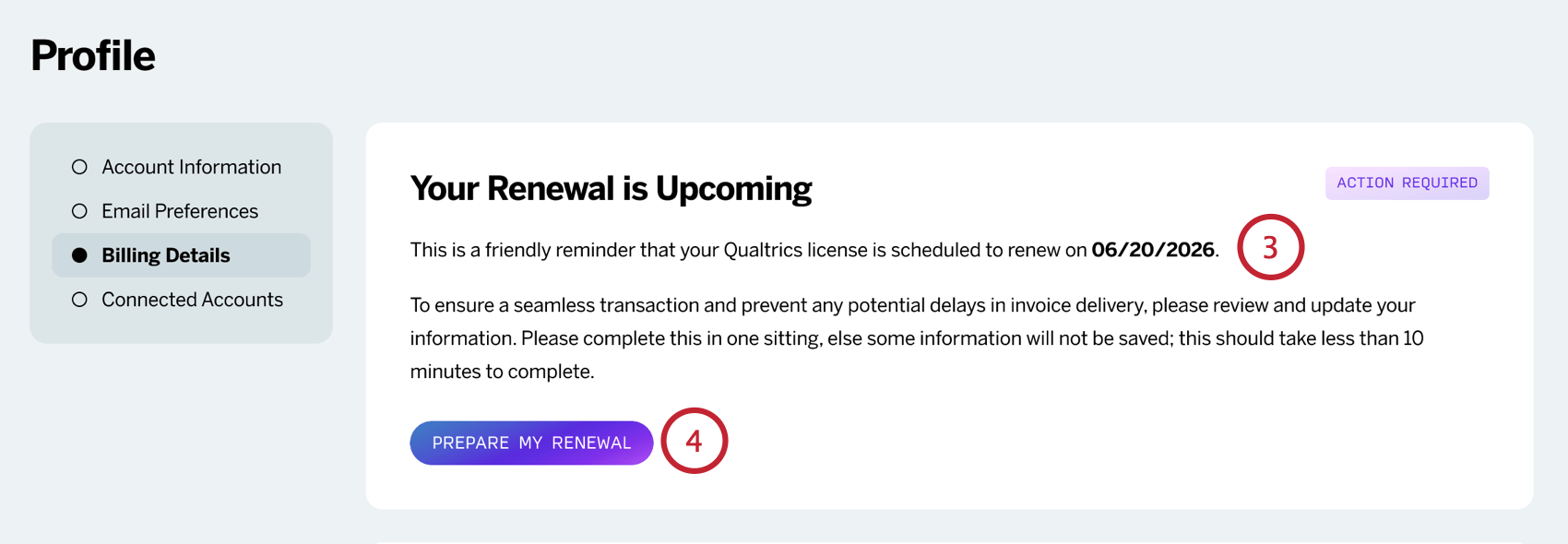
- Cliquez sur Préparer mon renouvellement.
- Confirmez ou modifiez le contact principal de votre organisation pour ce renouvellement.
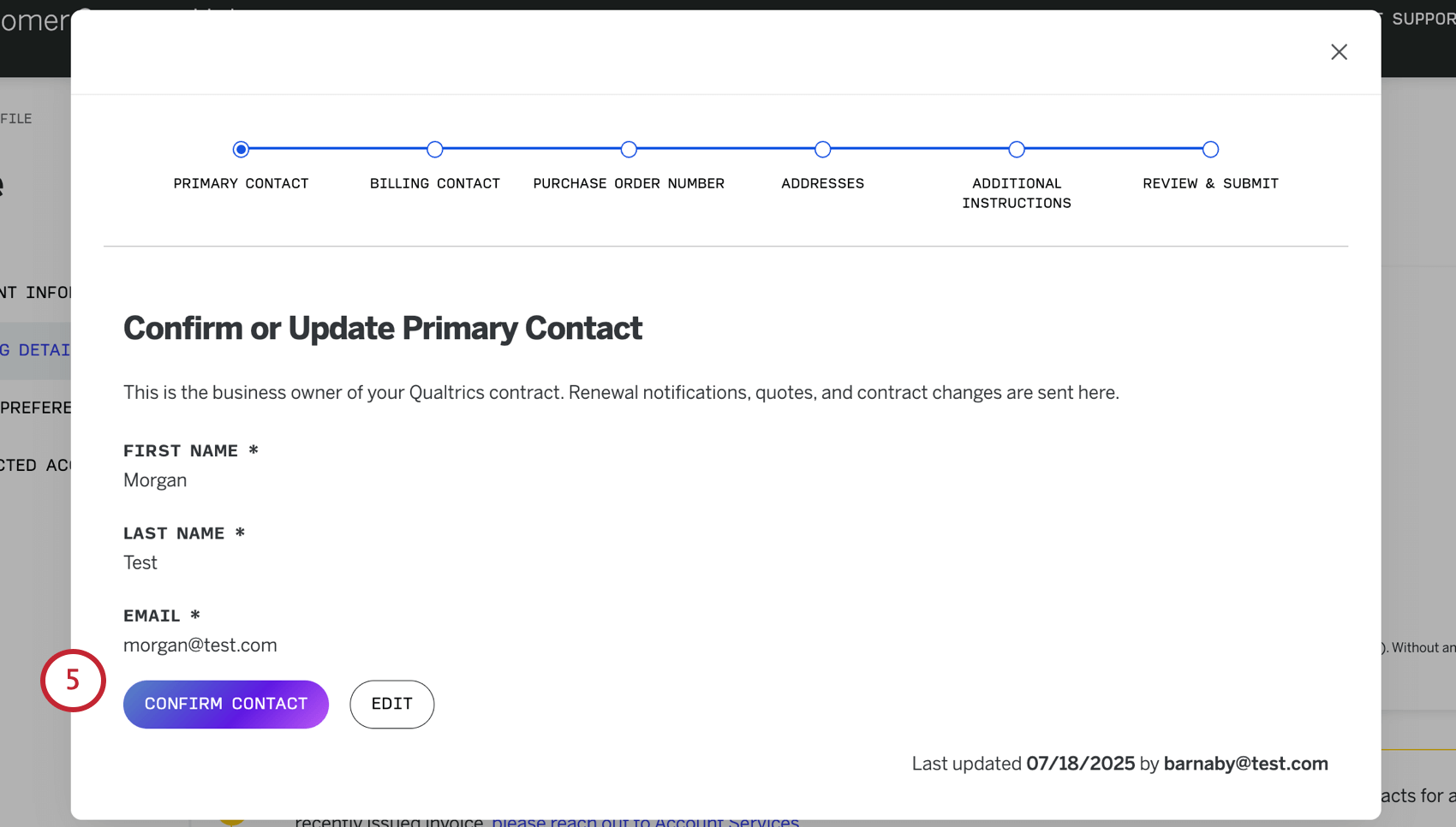
- Confirmer ou modifier le contact de facturation.
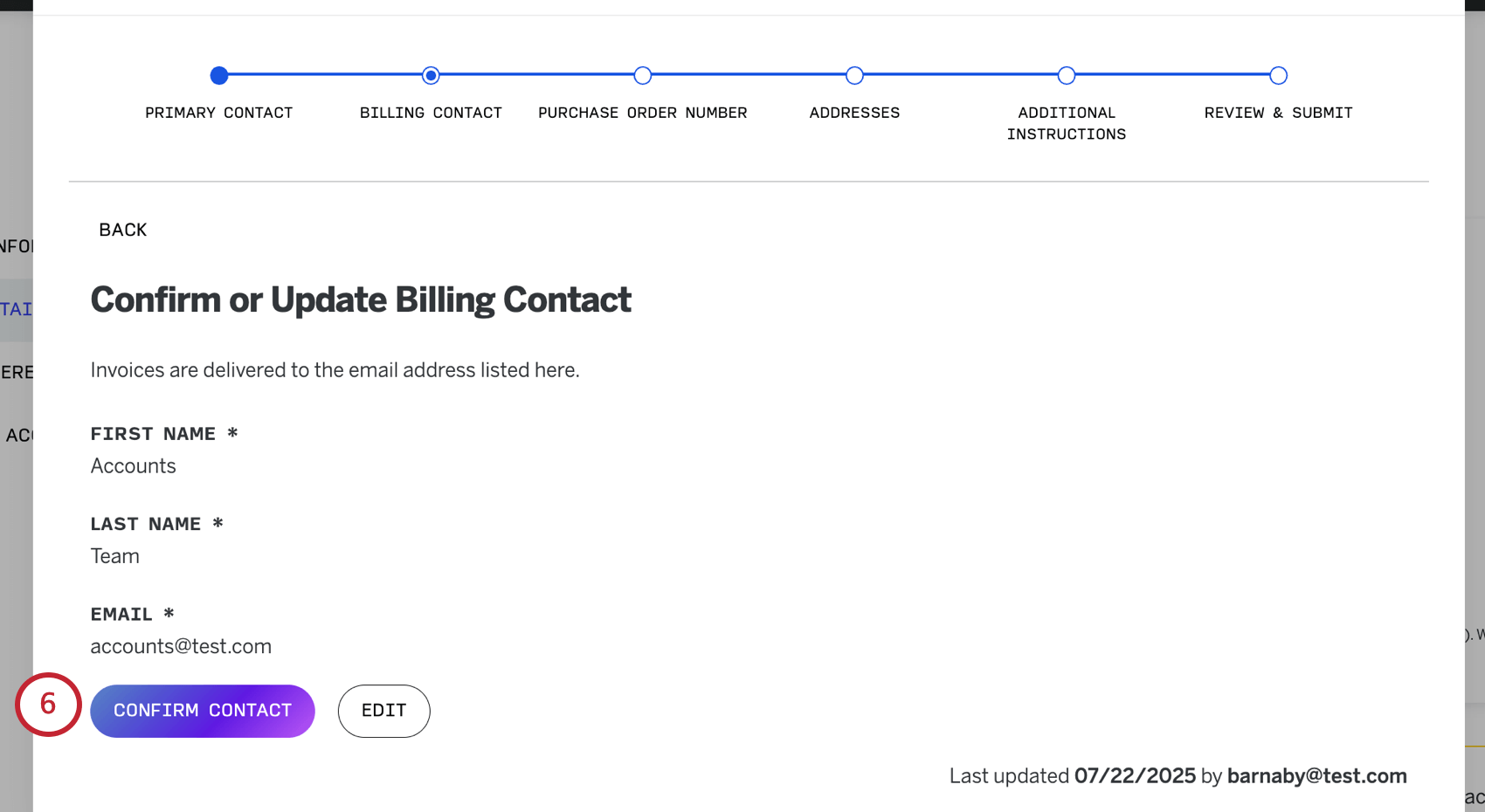 Attention : Une fois que vous avez confirmé vos informations de contact, le chargement peut prendre quelques instants. Veuillez ne pas quitter la page.
Attention : Une fois que vous avez confirmé vos informations de contact, le chargement peut prendre quelques instants. Veuillez ne pas quitter la page. - Ici, vous pouvez ajouter un numéro de commande.

- Modifier : Fournir un numéro de commande. Lorsque vous avez terminé, cliquez sur
- Je n’ai pas besoin d’un numéro de commande : Passez à l’étape suivante.
- Confirmer ou demander la modification des adresses de livraison et de facturation.
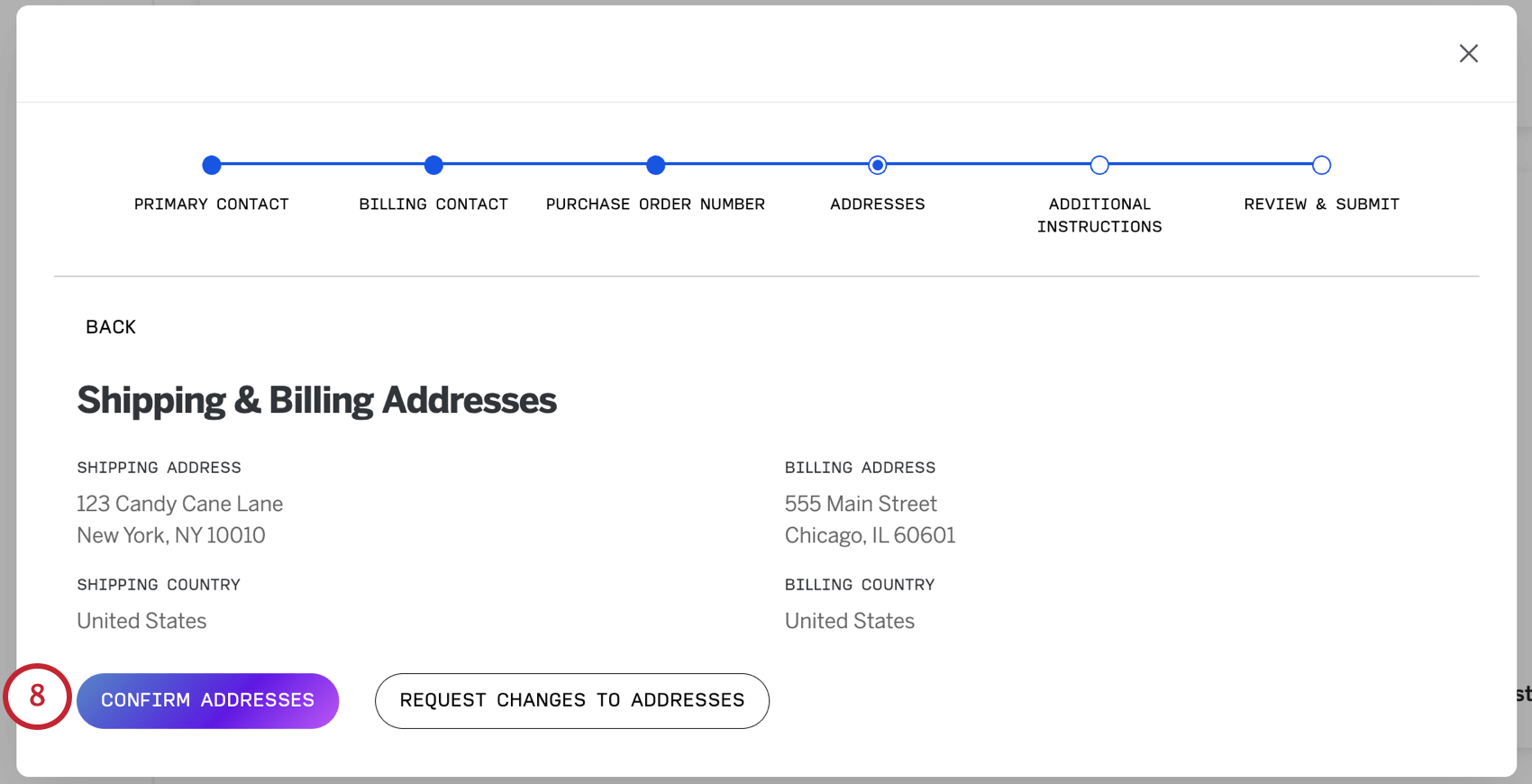
- Ici, vous pouvez ajouter des instructions supplémentaires pour la facturation.
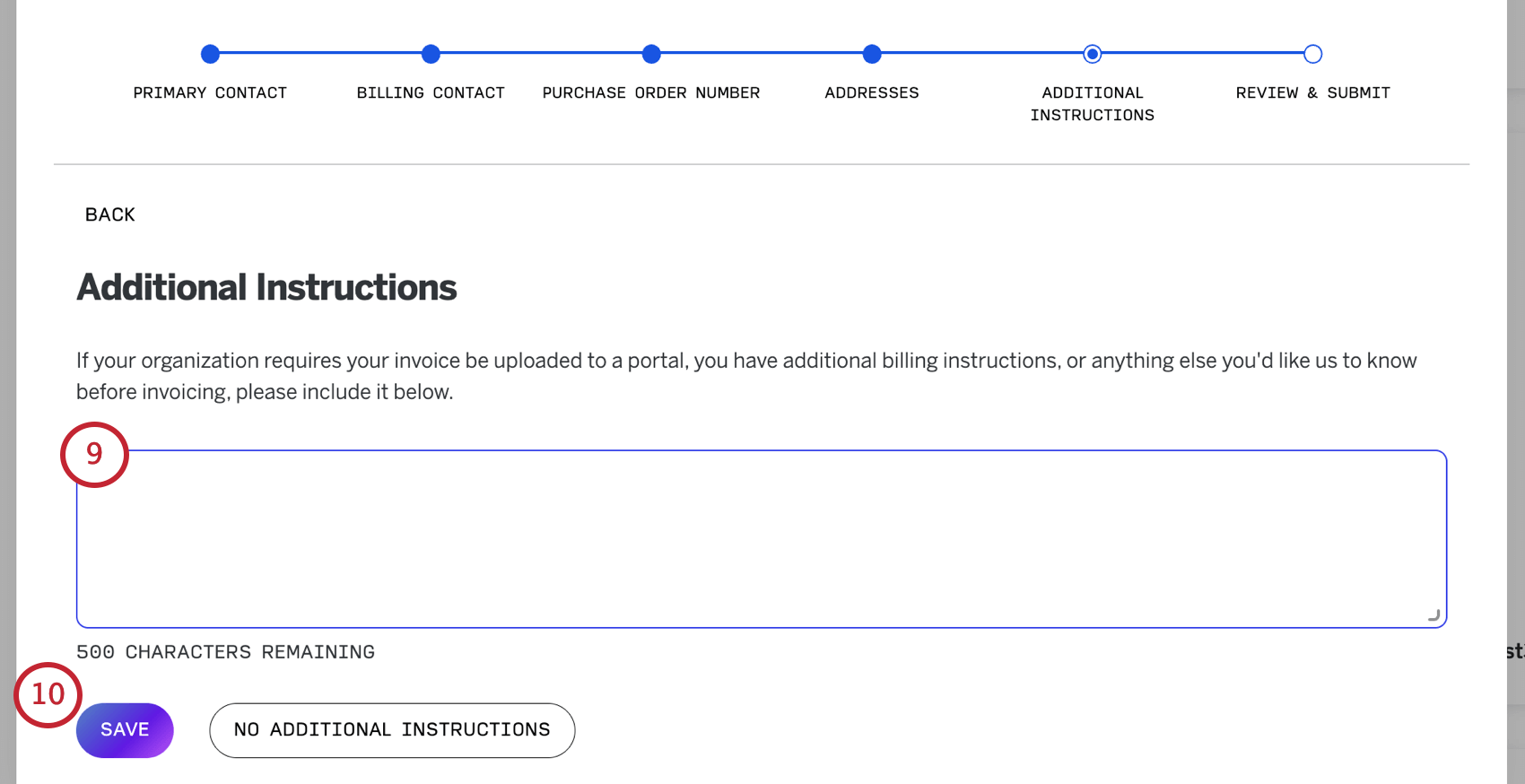 Exemple : Si votre organisation exige que la facture soit téléchargée sur un portail, vous pouvez l’indiquer ici.
Exemple : Si votre organisation exige que la facture soit téléchargée sur un portail, vous pouvez l’indiquer ici. - Sélectionnez Enregistrer ou Pas d’instructions supplémentaires, en fonction de vos besoins.
- Évaluez les informations que vous avez fournies. Si elle semble prête, cliquez sur Confirmer & ; soumettre.
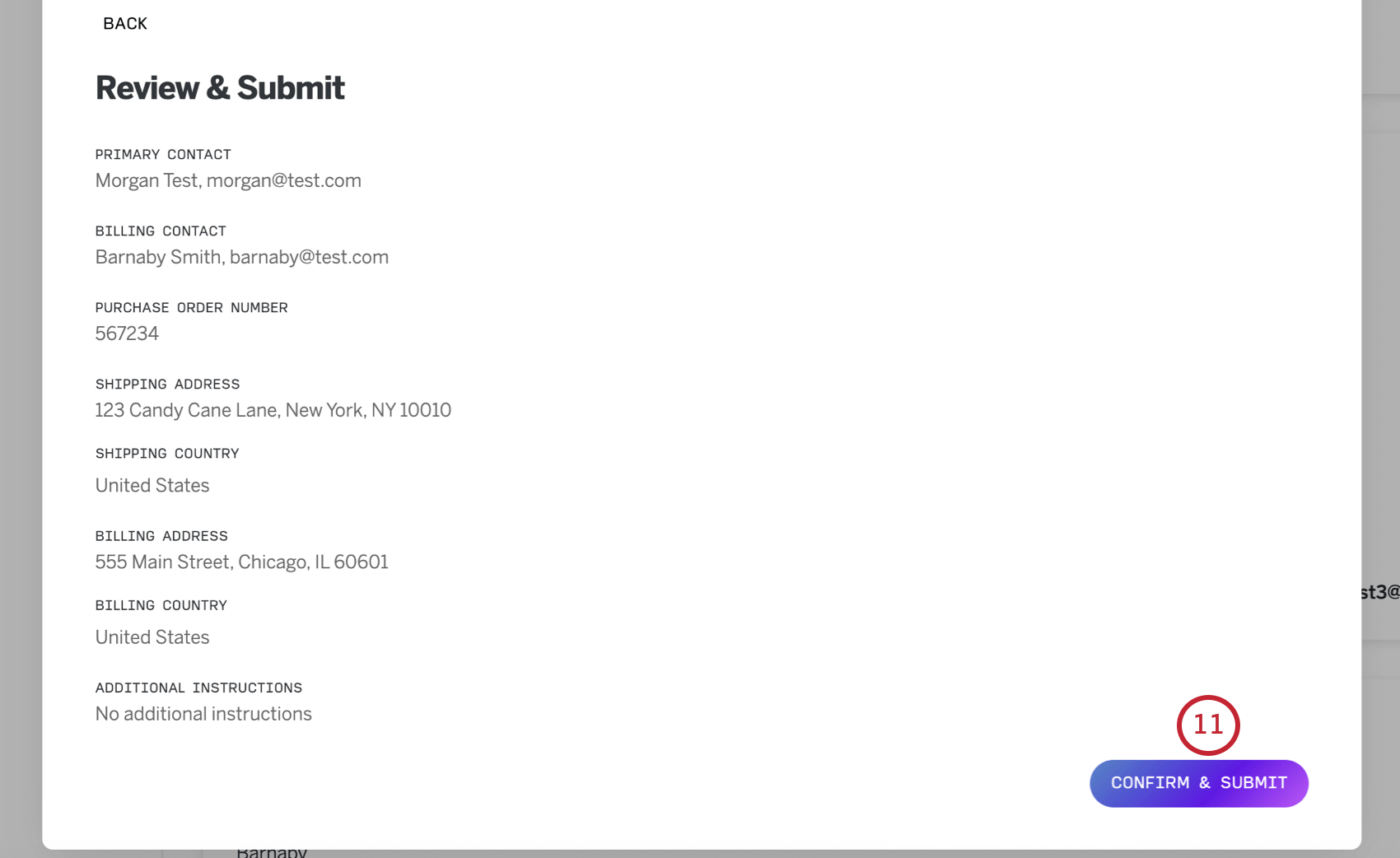
- Vous verrez une confirmation de l’adresse électronique qui recevra la facture et de la date d’envoi de la facture.
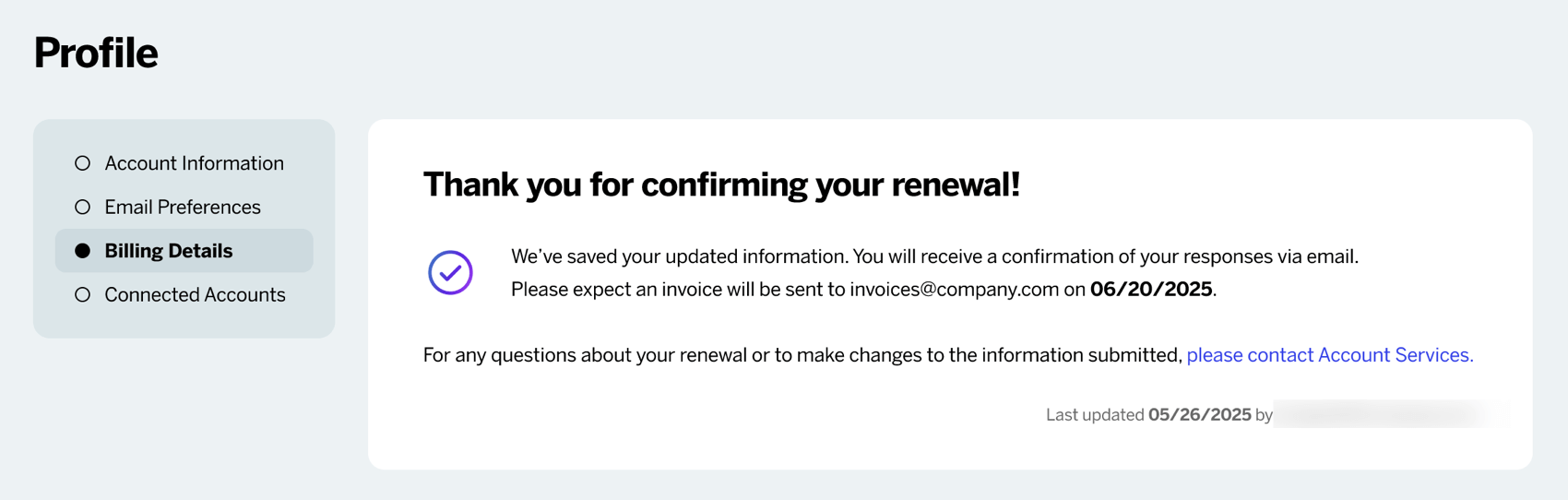
Visualisation de votre facture dans le Customer Success Hub
Si vous êtes le contact principal ou de facturation listé pour votre organisation, alors vous pouvez consulter la facture de votre prochain renouvellement directement dans le Customer Success Hub. Une copie de cette facture est également envoyée par courrier électronique directement au contact de facturation figurant sur la liste.
- Connectez-vous au Customer Success Hub.
- Naviguez vers la page Profil et sélectionnez Détails de facturation.
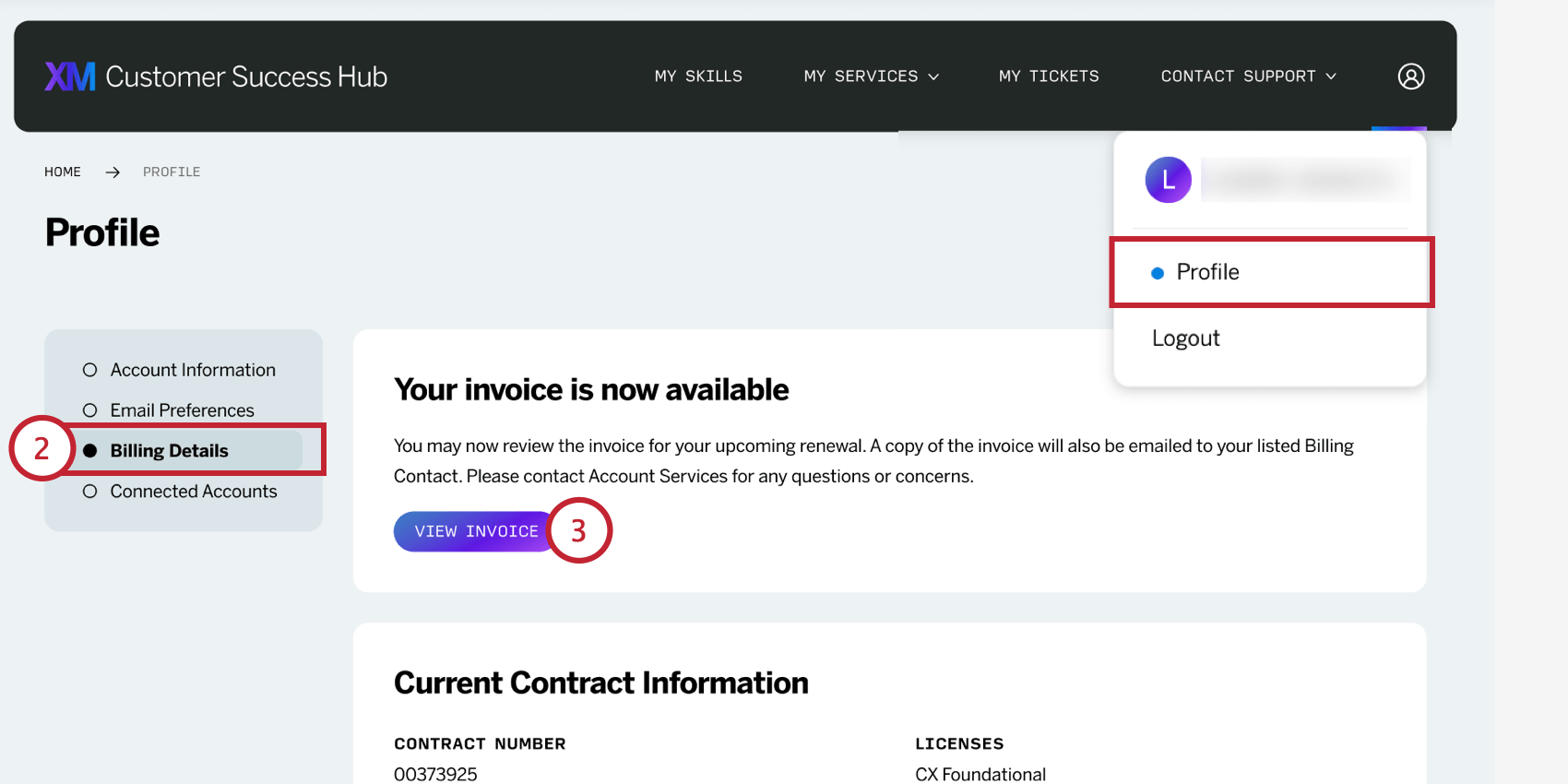
- Cliquez sur Afficher la facture.
- Ici, vous pouvez consulter votre facture. Si une information est incorrecte, vous pouvez la corriger en contactant le service d’assistance du Compte via le bouton situé au bas de la facture.
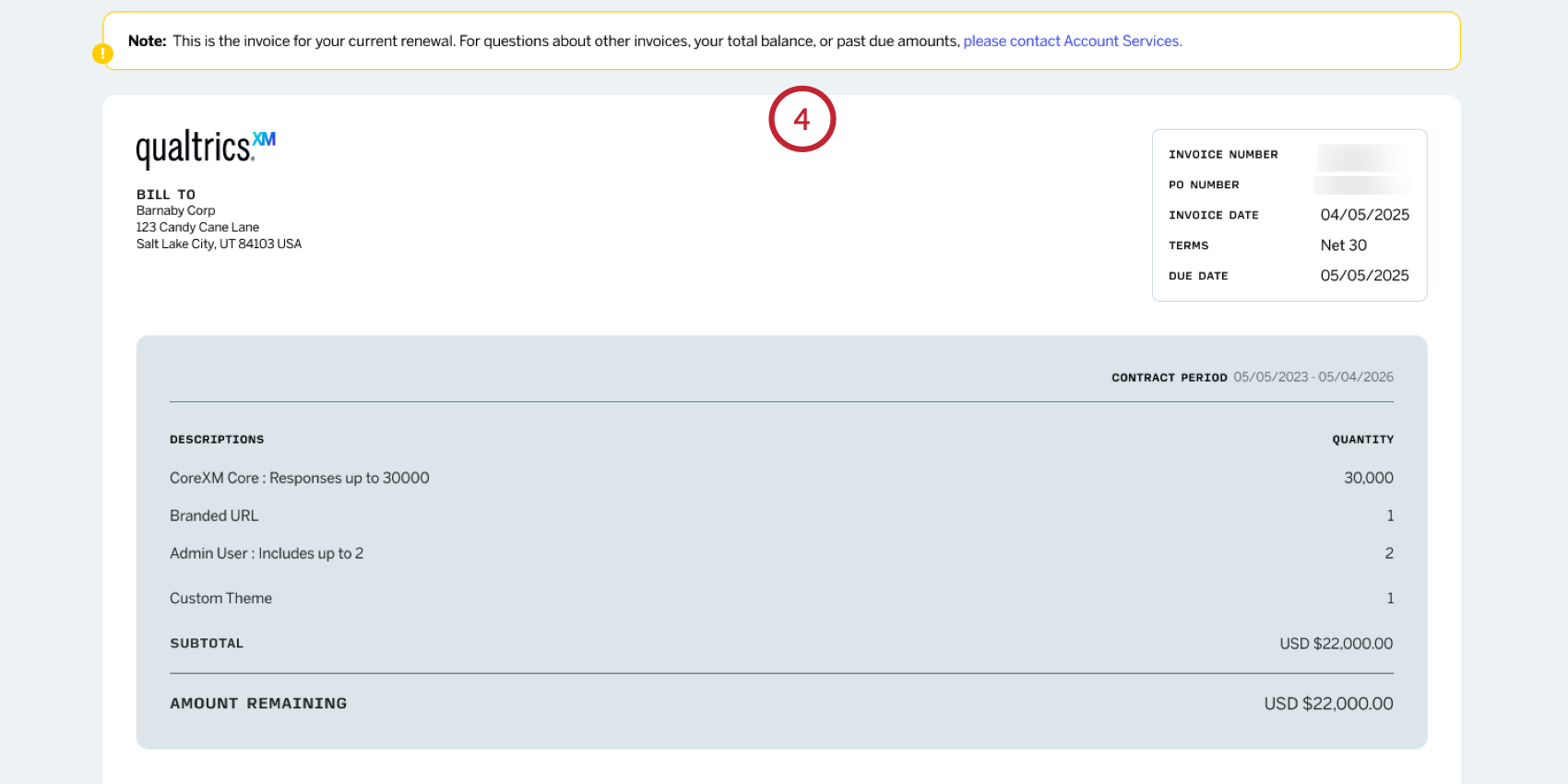 Astuce : Il s’agit de la facture pour votre renouvellement actuel. Pour toute question concernant d’autres factures, votre solde total ou des montants en souffrance, veuillez contacter le service des comptes.Astuce : Pour les contrats pluriannuels, votre facture affichera les dates pour toute la durée du contrat. Le montant figurant sur votre facture représente une seule tranche de facturation, et non le prix total du contrat. Ce versement est basé sur le calendrier de facturation décrit dans votre accord spécifique. Veuillez vous référer à votre contrat pour connaître les modalités de paiement.
Astuce : Il s’agit de la facture pour votre renouvellement actuel. Pour toute question concernant d’autres factures, votre solde total ou des montants en souffrance, veuillez contacter le service des comptes.Astuce : Pour les contrats pluriannuels, votre facture affichera les dates pour toute la durée du contrat. Le montant figurant sur votre facture représente une seule tranche de facturation, et non le prix total du contrat. Ce versement est basé sur le calendrier de facturation décrit dans votre accord spécifique. Veuillez vous référer à votre contrat pour connaître les modalités de paiement. - Sous la facture, vous pouvez voir les différents modes de paiement disponibles.
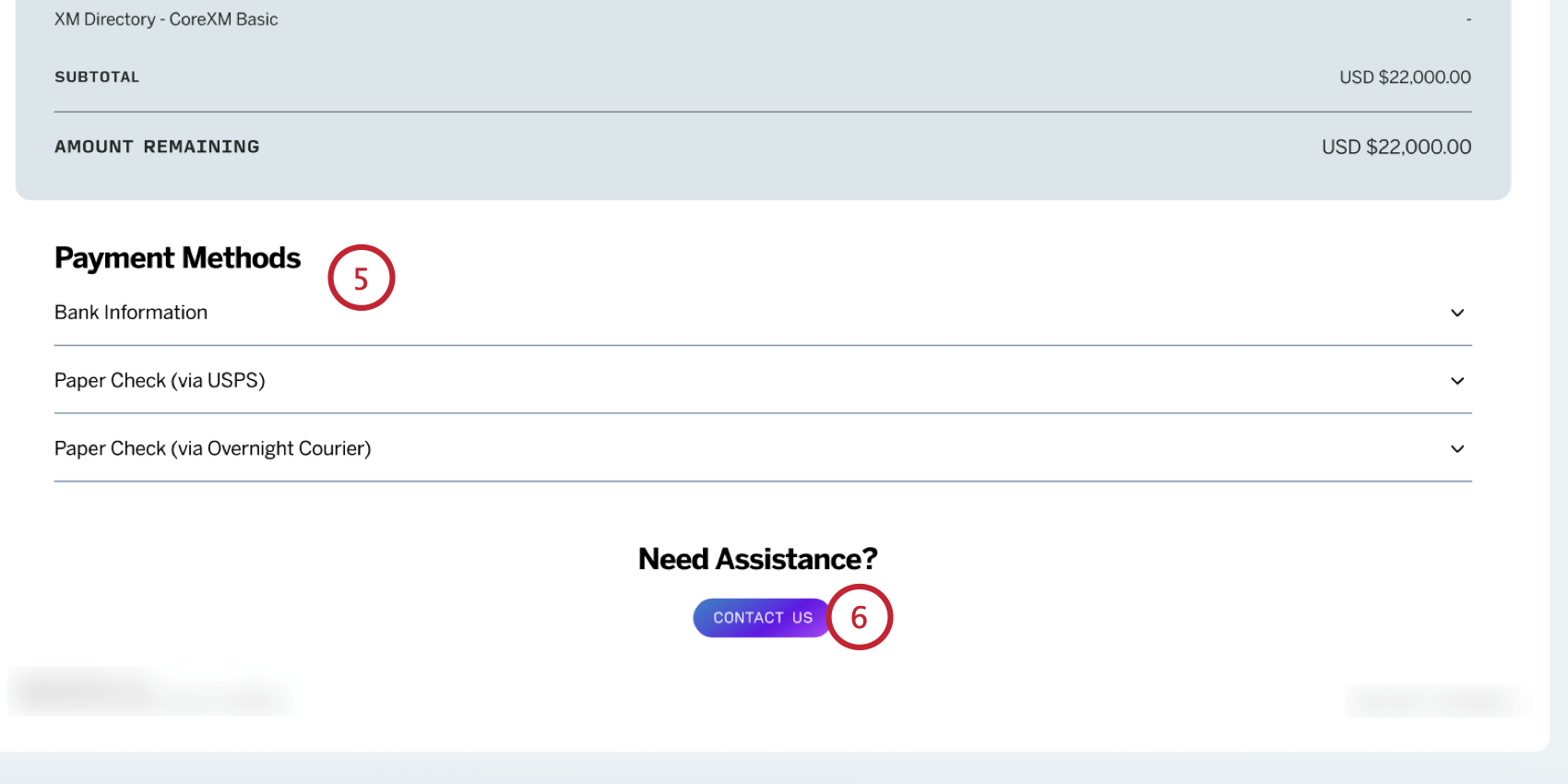
- Si vous avez besoin d’aide concernant votre facture, cliquez sur le bouton ” Contact” pour contacter le service d’assistance du Compte.
Comptes connectés
- Compte de la communauté de l’expérience : Vous y trouverez des informations sur votre compte Experience Community, telles que votre nom d’utilisateur, votre rang, la date de création de votre compte et le nombre total de sujets auxquels vous avez participé.
- Certifications XM Basecamp: Vous trouverez ici des informations sur les certifications XM Basecamp en cours ou achevées. Vous pourrez consulter les dates de réalisation et cliquer sur le lien pour visualiser votre certificat.
Attention: Si vous êtes un utilisateur FedRAMP, votre Communauté Qualtrics et XM Basecamp n’apparaîtront pas sur votre profil, mais vous pouvez toujours y accéder comme vous le feriez normalement.